51C5-001
[Windows] 無法自動識別透過 USB 連接的裝置
如果未自動識別要安裝的裝置,則可能是裝置電源或 USB 纜線連接等造成的問題。
請檢查下列內容以解決問題。
注意
畫面和操作可能會有所不同,具體取決於電腦的環境和下列條件。
您所使用的裝置及其設定、韌體版本和選項組態
您所使用的驅動程式及其版本
裝置的電源是否開啟?
開啟裝置的電源。
USB 纜線連接是否正確?
必須使用 USB 纜線正確連接電腦和裝置。將 USB 纜線的扁平端連接到電腦,將方形端連接到裝置。

電腦端

裝置端
注意
使用支援 USB 2.0 的纜線。如果您使用的裝置未隨附 USB 纜線,請準備一條。
連接 USB 纜線時,可能會顯示指出未正確安裝驅動程式的畫面。在這種情況下,按一下 [取消] 關閉畫面。
是否在裝置開啟的情況下安裝驅動程式?
如果在裝置開啟時安裝驅動程式,則無法識別裝置。
按照下列程序在裝置關閉的情況下安裝驅動程式。
1
關閉裝置的電源。
2
顯示下列畫面時,請使用 USB 纜線連接裝置和電腦 → 開啟裝置。
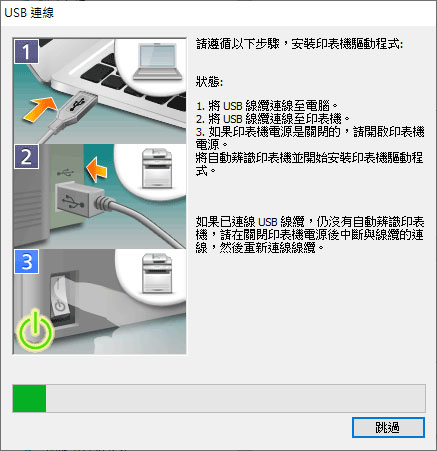
是否已安裝 USB 類別驅動程式?
如果已安裝 USB 類別驅動程式,則在安裝過程中無法自動識別裝置。刪除 USB 類別驅動程式後重新安裝驅動程式。
必要條件
裝置的電源已開啟
已正確連接裝置和電腦
1
以滑鼠右鍵按一下 [ ] → 從顯示的功能表中選取 [裝置管理員]。
] → 從顯示的功能表中選取 [裝置管理員]。
 ] → 從顯示的功能表中選取 [裝置管理員]。
] → 從顯示的功能表中選取 [裝置管理員]。2
在 [通用序列匯流排控制器] 或 [其他裝置] 中以滑鼠右鍵按一下目標裝置的名稱 → 從彈出式功能表中選取 [解除安裝裝置]。
須知
請勿刪除 USB 類別驅動程式以外的驅動程式。如果您不小心刪除,作業系統可能無法正常運作。
3
確認解除安裝程序的對話方塊顯示時,確認裝置名稱 → 按一下 [確定]。
4
從電腦拔除 USB 纜線 → 重新啟動電腦。
5
解除安裝驅動程式 → 重新安裝驅動程式。
如果未正確安裝驅動程式,則必須先將其解除安裝,然後再重新安裝。
如需對於透過 USB 連接的裝置安裝驅動程式的方法詳細資訊,請參閱印表機驅動程式的手冊。